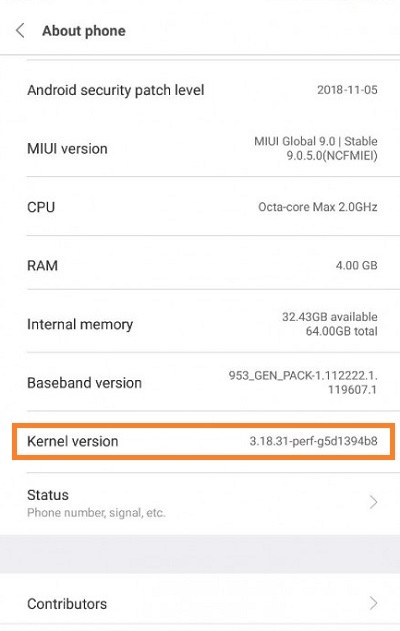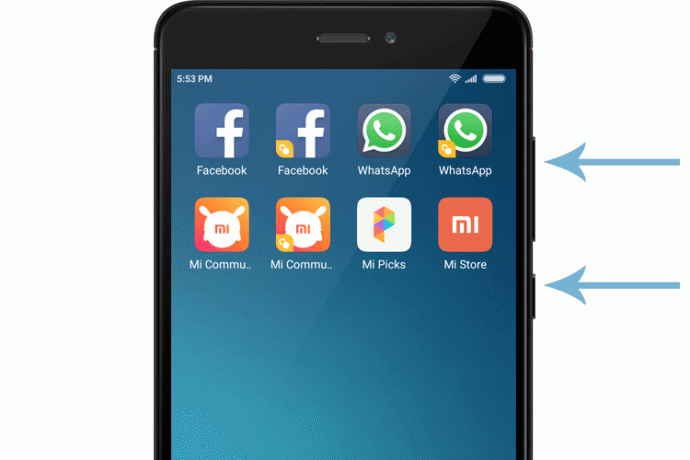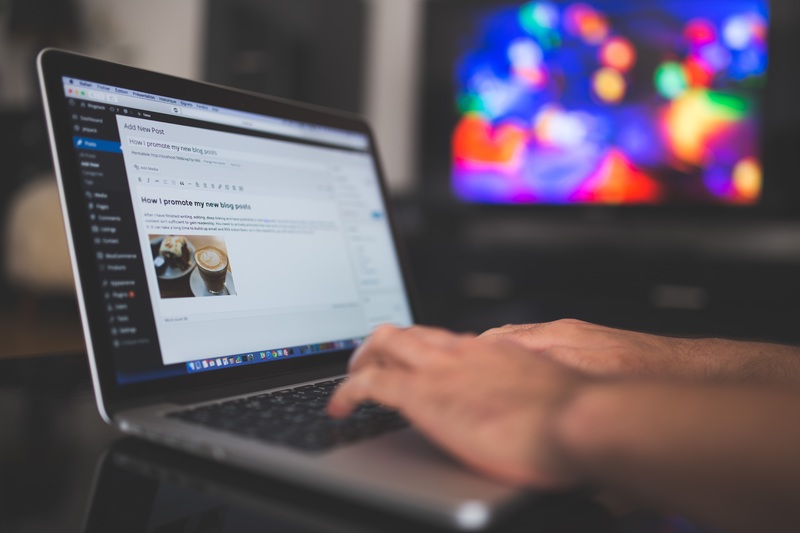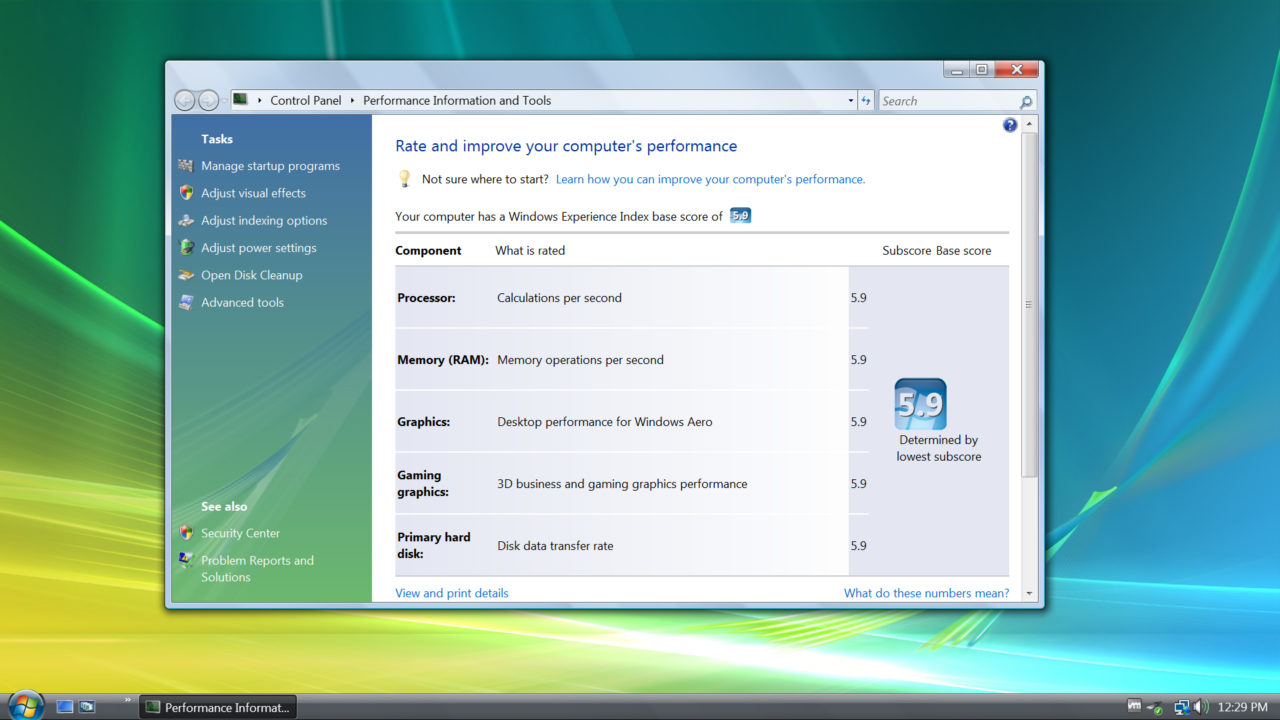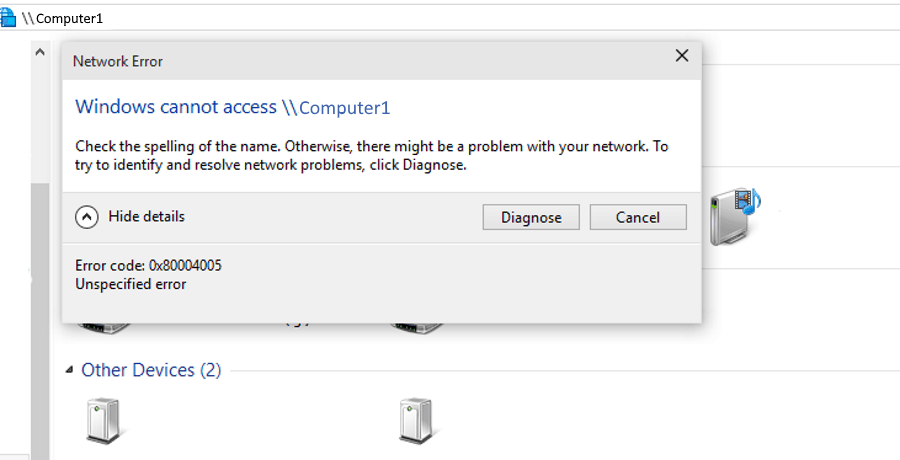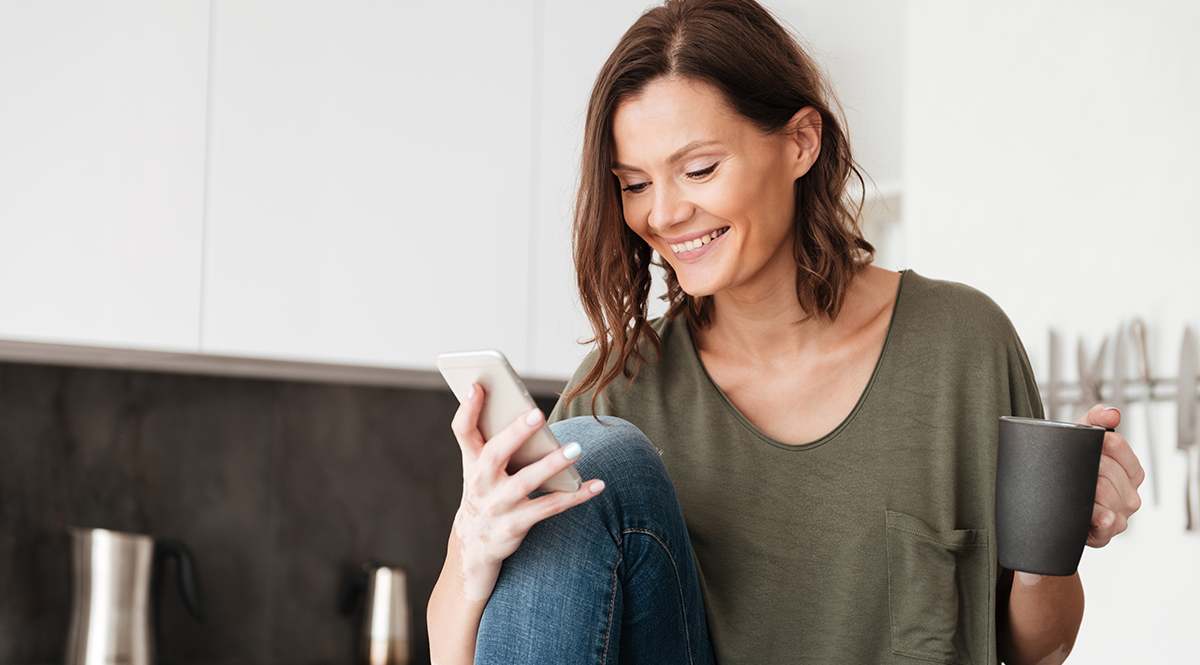Xiaomi Redmi Note 4, piyasadaki daha güvenilir ve tavsiye edilen bütçe dostu akıllı telefonlardan biridir. Kaliteli donanıma ve güvenilir yazılıma sahip olmasına rağmen, burada ve orada bir sorun ortaya çıkabilir. İşte ses sorunları durumunda yapmanız gerekenler.

Uçak modu
Yanlışlıkla Uçak Modu'nu açık bırakmak, bu sorunun en yaygın nedenlerinden biridir. Bunu çözmek için, sadece kapatmanız gerekir. Bunu nasıl yapacağınız aşağıda açıklanmıştır:
Redmi Note 4'ünüzün kilidini açın.
Ana ekranda “Ayarlar” uygulama simgesine dokunun.
“Diğer” sekmesine dokunun.
Ardından, Uçak Modu'nu kapatmak için kaydırma anahtarına dokunun. Zaten kapalıysa, iki kez dokunun (açıp kapatmak için).
Ses Bildirimleri ile Uygulamaları Kontrol Edin
Bazen, belirli bir uygulamada yanlışlıkla sesli bildirimleri kapatmış olabilirsiniz. Diğer zamanlarda, bir hata, bir uygulamanın (veya uygulamaların) sesli bildirimleri kapatmasına neden olabilir. Bunu düzeltmek için sorunlu uygulamaları ve bildirim ayarlarını ayrı ayrı kontrol etmelisiniz.
Hoparlörü Test Edin
Hoparlörün düzgün çalışıp çalışmadığını da kontrol edebilirsiniz. Bu kontrolü gerçekleştirmek için şu adımları izleyin:
Redmi Note 4'ünüzün kilidini açın.
Ana ekrandan “Ayarlar” uygulamasını başlatın.
“Telefon hakkında” sekmesine dokunun.
“Çekirdek Sürümü” sekmesine birden çok kez dokunun.
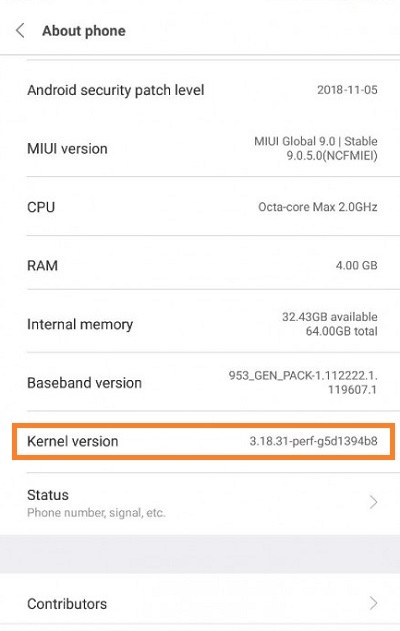
“CIT testi” düğmesine dokunun.
Hoparlör test sesini çalıyorsa, sorun yazılımdadır. Sesi çalmıyorsa, telefonunuzu bir tamirciye götürün.
Önbelleği Temizle ve Yeniden Başlat
Redmi Note 4'ünüz multimedya veya bildirim seslerini oynatmada sorun yaşıyorsa, bunun nedeni sistem hataları ve hatalarından kaynaklanıyor olabilir. Çoğu zaman, önbelleği temizlemek ve yeniden başlatmak, sorunların çoğunu düzeltmek için yeterlidir. Önbelleği temizlemek ve Redmi Note 4'ünüzü güvenle yeniden başlatmak için şu adımları izleyin:
Redmi Note 4'ünüzün kilidini açın.
Ana ekrandan “Ayarlar” uygulamasını açın.
Ardından, “Depolama” sekmesine dokunun.
Bundan sonra, “Önbelleğe Alınmış Kayıtlar” sekmesini bulun ve dokunun.
Açılır pencere göründüğünde, “Önbelleğe Alınmış Verileri Temizle” seçeneğini seçin.
Seçiminizi onaylamak için “Tamam”a dokunun.
Telefonu kapat.
Tekrar açın.
Ses sorunlarının çözülüp çözülmediğini kontrol edin.
Fabrika ayarları
Sorunların devam etmesi durumunda fabrika ayarlarına sıfırlamayı düşünebilirsiniz. Fabrika ayarlarına sıfırlama işleminin tüm verilerinizi sileceğini ve tüm ayarlarınızı varsayılan değerlere döndüreceğini unutmayın. Yapmaya karar verirseniz, işte adımlar:
Telefonunuzu kapatın.
Güç ve Sesi Açma düğmelerine aynı anda basın ve basılı tutun. Ekranda Xiaomi logosu göründüğünde Güç düğmesini bırakın. Sesi Aç düğmesini bırakmayın.
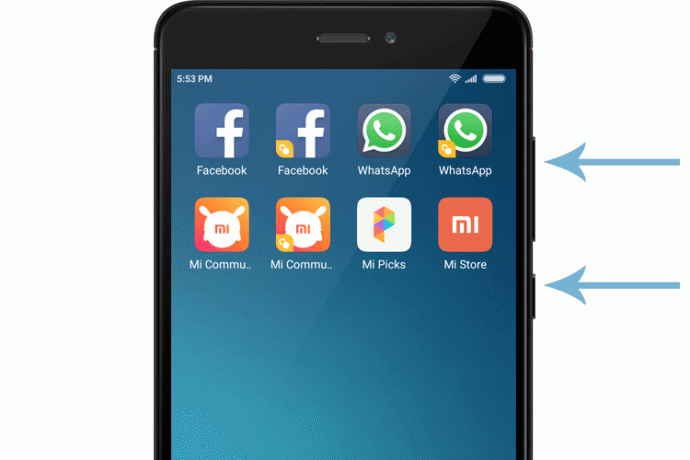
Yakında bir dil seçim menüsü görünmelidir. Göründüğünde, istediğiniz dile gitmek için ses düğmelerini kullanın. Seçmek için Güç düğmesine basın.
Bundan sonra, “Sil ve Sıfırla” seçeneğini seçin.
Ardından, “Tüm Verileri Sil” seçeneğini seçin.
Seçiminizi onaylamak için “Evet”i seçin.

İşlemin bitmesini bekleyin.
“Geri” seçeneğini seçin.
Ardından, “Yeniden Başlat” seçeneğiyle gidin.
Telefonun açılmasını bekleyin.
Götürmek
Yöntemlerden hiçbiri sonuç getirmediyse ve Redmi Note 4'ünüz hala ses çalmayı reddediyorsa, işletim sistemini Mi PC Suite ile güncellemeyi deneyebilirsiniz. Son çare olarak telefonunuzu bir tamirciye götürün.